1. Non fare nulla per il tuo telefono.
2. Collegare bene il telefono al computer.
Come suggerisce il nome, il software Tenorshare Android Recovery è dedicato al recupero dei dati da dispositivi mobili Android. È uno strumento di recupero Android che può aiutare gli utenti a recuperare diversi tipi di file da diversi smartphone Android sul computer, inclusi contatti, video, messaggi di testo, foto, cronologia chiamate e così via. Oltre a questo, può anche recuperare musica, documenti PDF e messaggi e allegati di WhatsApp. Il software di recupero Android Tenorshare ti consente di visualizzare in anteprima i tuoi contatti, messaggi, foto o altri dati prima del ripristino e puoi semplicemente decidere quali file desideri recuperare. Con un paio di clic, puoi recuperare i dati cancellati e i file dal tuo dispositivo mobile Android.

Caratteristiche principali di Tenorshare Android Data Recovery
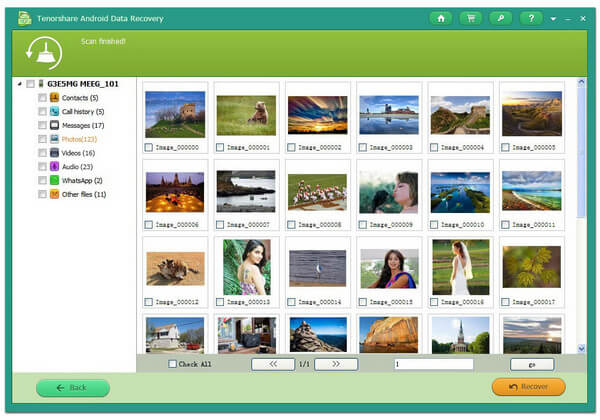
Vantaggi
Svantaggi
Questa alternativa di recupero dati Android di Tenorshare non è utile solo per recuperare file di dati, ma è anche efficace per trovare tutti i file di dati esistenti e persi dal dispositivo e trasferirli su PC locali. E FoneLab Android Data Recovery è un'alternativa eccellente a Tenorshare Android Data Recovery. FonLab Android Data Recovery ti consente di visualizzare un singolo elemento in ogni categoria in modo conveniente. Inoltre, l'interfaccia di FonLab Android Data Recovery è estremamente intuitiva, quindi non hai bisogno di altre istruzioni. Inoltre, offre alcuni metodi per connettere il dispositivo Android e il rooting.
| fattori | FoneLab Android Data Recovery | Recupero dati Samsung Tenorshare |
|---|---|---|
| Compatibilità | Compatibile con Windows 10 o Mac OS 10.10 | Compatibile con tutte le versioni di Windows |
| Spazio su disco rigido | 1GB o più | 200MB o più |
| Supporto dispositivo | Supporta tutti i dispositivi Samsung, HTC, Motorola, Google, LG, Sony, ZTE e altri | Supporta tutti gli smartphone e tablet Samsung, come Galaxy S5, Galaxy Note 2, Galaxy S3, Galaxy Nexus, Galaxy Note, Galaxy Ace 2, ecc. |
| Supporto Android | Compatible with Android 8.0 Oreo/7.0/6.0/5.1/5.0/4.4/4.3/4.2/4.1/4.0/2.3 | Compatibile con Android 5.1, 4.1.xe 2.3 - 2.3.2 |
| Supporto file | Supporta contatti, messaggi, foto, video, audio, registri delle chiamate, WhatsApp e documenti | Supporta 8 tipi di file, che includono contatti, messaggi, cronologia delle chiamate, video, audio, foto, documenti e altri file |
Passo 1 Collega il tuo dispositivo Android al computer
Avvia il software e collega il tuo telefono o tablet Android al computer tramite un cavo USB. E qui, prenderemo Motorala Moto G3 come esempio.

1. Non fare nulla per il tuo telefono.
2. Collegare bene il telefono al computer.
Passo 2 Permetti il debugging USB
Ci sarà un messaggio pop-up a consentire il debug USB sul telefono / tablet. In caso contrario, puoi accenderlo facilmente.

Per Android 2.3 e versioni precedenti: tocca l'app "Impostazioni"> "Applicazioni"> "Sviluppo"> "Debug USB".
Per Android 3.0 - 4.1: vai su "Impostazioni"> "Opzioni sviluppatore"> "Debug USB".
Per Android 4.2 e versioni successive: scegli "Impostazioni"> "Informazioni sul telefono". Scegli "Numero build" più volte finché non viene visualizzato il messaggio "Sei in modalità sviluppatore". Torna a "Impostazioni"> "Opzioni sviluppatore"> "Debug USB".
Passo 3 Seleziona i file Android per tornare indietro
Quando riesci a connettere il dispositivo al computer, entrerai nella finestra in cui devi scegliere i tipi di file da ripristinare. Puoi recuperare contatti, messaggi, registri delle chiamate, immagini, video, audio, documenti, ecc. Spunta ciò di cui hai bisogno, quindi fai clic sul pulsante "Avanti". Il software eseguirà presto la scansione del dispositivo.

1. Prima del processo di scansione, il software ti chiederà l'autorizzazione per eseguire la scansione del dispositivo Android. Devi fare clic su "Consenti / Autorizza / Concedi" sul tuo telefono / tablet Android.
2. Se i dati vengono memorizzati sul tablet, è ancora possibile utilizzare questo software per recuperare i dati dal tablet con questo programma.
Passo 4 Anteprima e recupero dei file Android
Entro pochi istanti, il processo di scansione sarà completato. Tutti i file selezionati verranno elencati nella colonna di sinistra. È possibile visualizzare in anteprima i file dalla finestra a destra quando si esegue la tabulazione del tipo di file.
Troppi file mostrati nell'interfaccia? Puoi far scorrere "Visualizza solo gli elementi eliminati" su "Attivo", in modo da poter selezionare rapidamente i dati Android persi / cancellati. Al termine della selezione, fai clic sul pulsante "Ripristina" e scegli una cartella di destinazione. In pochi secondi, i file Android cancellati / persi verranno salvati sul tuo computer.

Hai recuperato correttamente i file da Android con questo metodo? Spero che questo recupero dati Android possa aiutarti. Un grande aggiornamento di questo software è che consente di recuperare i dati di WhatsApp da Android direttamente inclusi i messaggi di WhatsApp e gli allegati di WhatsApp come Recupero di foto e video di WhatsApp.
Puoi saperne di più su FoneLab Android Data Recovery dal video qui sotto:


Questo è tutto. In questo post esaminiamo principalmente Tenorshare Android Data Recovery e raccomandiamo un utile programma alternativo a Tenorshare Android Data Recovery, FoneLab Android Data Recovery. Qualsiasi suggerimento o consiglio è benvenuto a lasciare qui sotto.